文章目录
一、前言
??本文章主要讲解App自动化测试的环境搭建,在App自动化测试环境搭建中,有非常多的坑,很容易就安装错误,快来和笔者一起学习吧,除此之外下方有系列文章的传送门,还在持续更新中,感兴趣的小伙伴也可以前往查看,话不多说,让我们一起看看吧~

系列文章:
??系列文章1:【Python自动化测试1】遇见Python之美
??系列文章2:【Python自动化测试2】Python安装配置及PyCharm基本使用
??系列文章3:【Python自动化测试3】初识数据类型与基础语法
??系列文章4:【Python自动化测试4】字符串知识总结
??系列文章5:【Python自动化测试5】列表与元组知识总结
??系列文章6:【Python自动化测试6】字典与集合知识总结
??系列文章7:【Python自动化测试7】数据运算符知识合集
??系列文章8:【Python自动化测试8】流程控制语句讲解
??系列文章9:【Python自动化测试9】函数知识合集
??系列文章10:【Python自动化测试10】文件基础操作
??系列文章11:【Python自动化测试11】模块、包与路径知识合集
??系列文章12:【Python自动化测试12】异常处理机制知识合集
??系列文章13:【Python自动化测试13】类、对象、属性与方法知识合集
??系列文章14:【Python自动化测试14】Python自动化测试基础与进阶练习题
??系列文章15:【Python自动化测试15】unittest测试框架的核心概念与作用
??系列文章16:【Python自动化测试16】测试用例数据分离
??系列文章17:【Python自动化测试17】openpyxl二次封装与数据驱动
??系列文章18:【Python自动化测试18】配置文件解析与实际应用
??系列文章19:【Python自动化测试19】日志系统logging讲解
??系列文章20:【Python自动化测试20】接口自动化测试框架模型搭建
??系列文章21:【Python自动化测试21】接口自动化测试实战一_接口概念、项目简介及测试流程问答
??系列文章22:【Python自动化测试22】接口自动化测试实战二_接口框架修改及用例优化
??系列文章23:【Python自动化测试23】接口自动化测试实战三_动态参数化与数据伪造
??系列文章24:【Python自动化测试24】接口自动化测试实战四_Python操作数据库
??系列文章25:【Python自动化测试25】接口自动化测试实战五_数据库断言、接口关联及相关管理优化
??系列文章26:【Python自动化测试26】接口自动化测试实战六_pytest框架+allure讲解
??系列文章27:【Python自动化测试27】Web自动化测试理论、环境搭建及常见操作
??系列文章28:【Python自动化测试28】html基础语法
??系列文章29:【Python自动化测试29】Xpath、轴运算及CSS元素定位详解
??系列文章30:【Python自动化测试30】Web自动化之三大等待与三大切换
??系列文章31:【Python自动化测试31】Web自动化之鼠标键盘操作、select用法
二、安装与环境搭建教学
2.1 环境依赖
??要想能够进行App自动化测试,首要的任务就是先进行环境搭建,App自动化测试的环境依赖大致分为以下几个点(先了解,接下来的步骤会介绍到):
1、Appium服务
2、Appium-Python-Client
3、真机手机或模拟器 – 常见模拟器:雷神、MuMu、雷电、逍遥、腾讯手游助手、genymotion等
(需要开发者模式+USB调试模式)
4、java jdk 1.8+,64位
5、Android环境,adt-bundle
2.2 appium程序安装
??直接进入官网下载新版本:官网跳转,进入官网后选择Download Appium,点击后会跳转至Github并展示对应系统版本,选择一个你需要的版本进行下载即可,也可以进入Tags进行历史版本的下载:
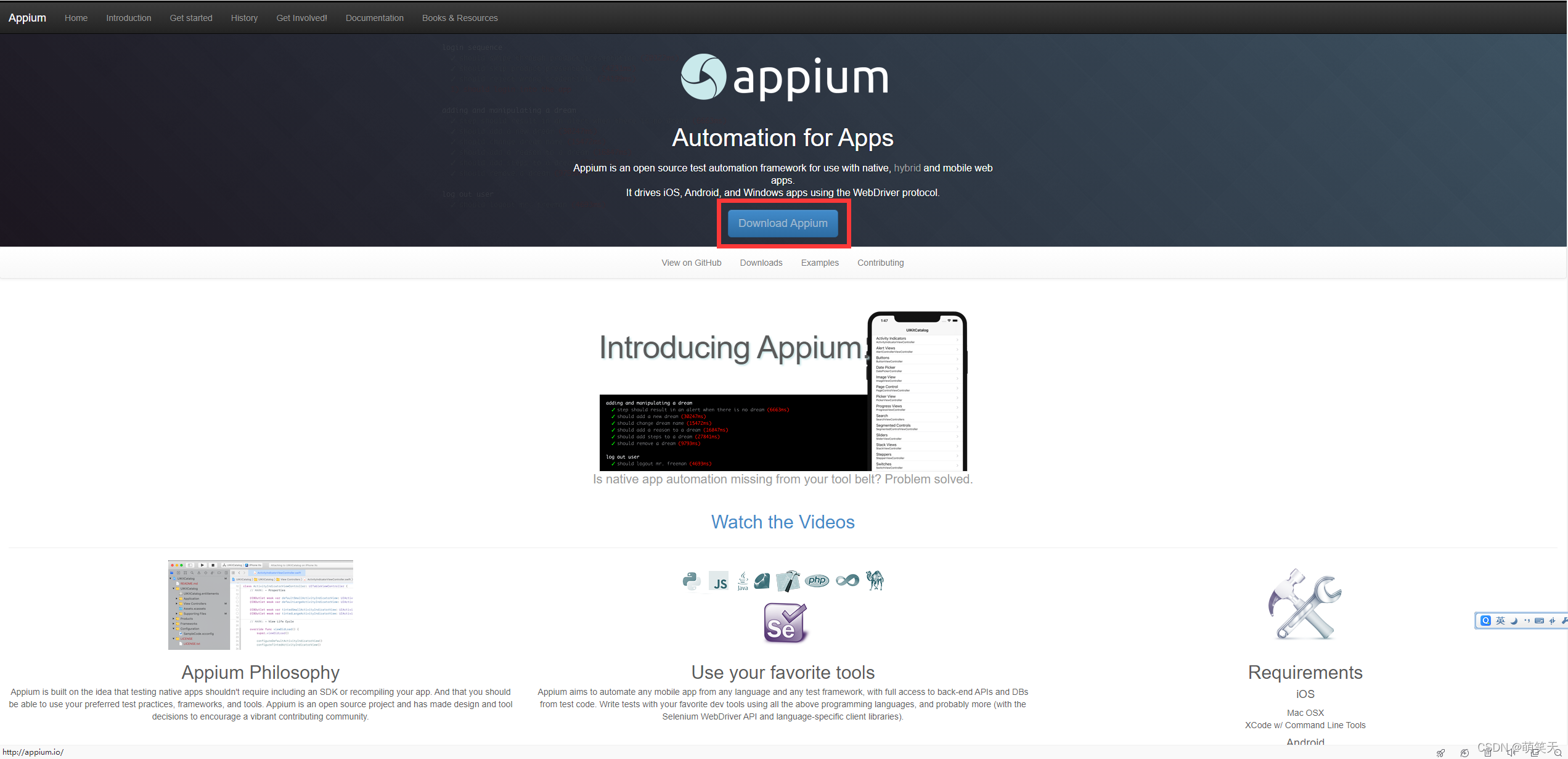
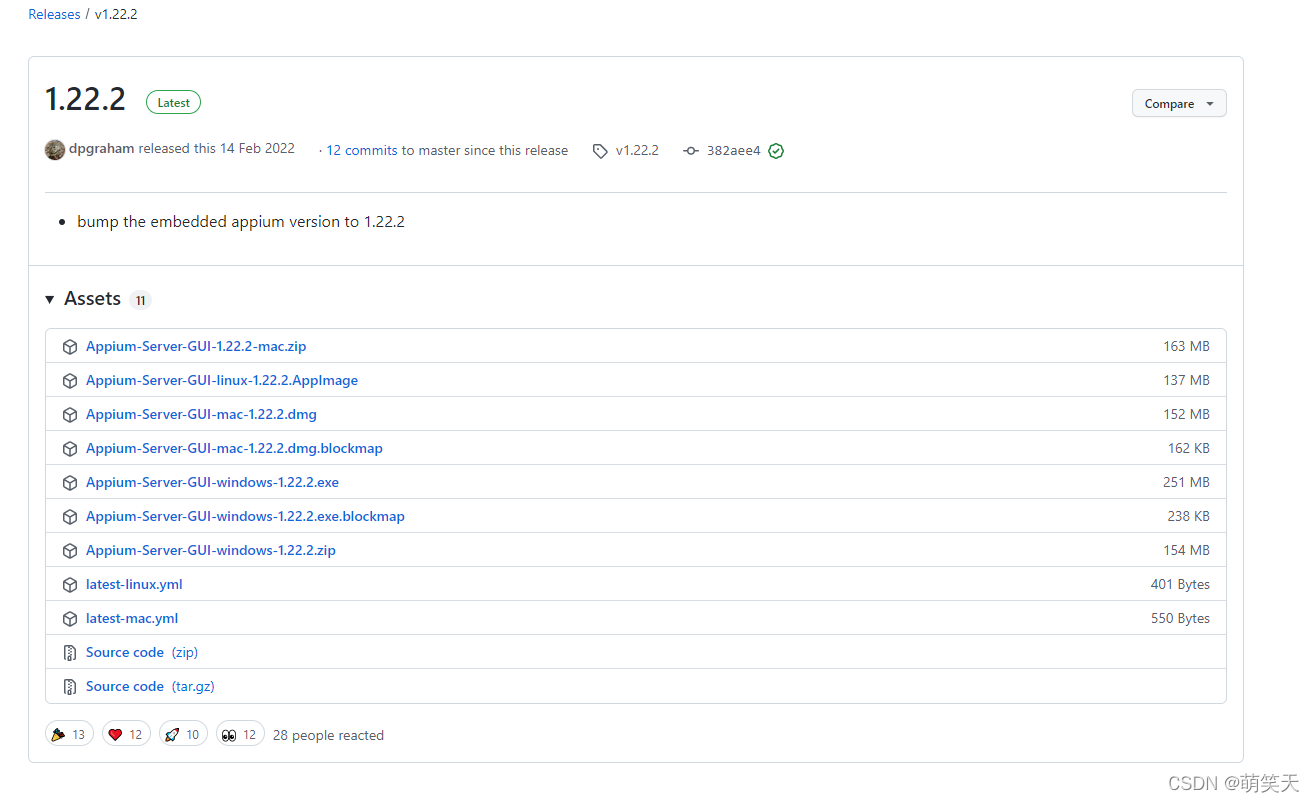
??详细的安装过程笔者在此就不做介绍了,但需要特别注意:
安装时会询问安装当前用户还是所有用户,对于新手或刚接触不久的同学而言,强烈建议选择当前用户,选择了所有用户的同学可以卸载重装,其主要原因是因为很可能在按使用Appium服务,因为权限问题,无法使用,还有其他坑,不逐一介绍
Appium的安装是直接默认安装指定位置,没有对应的路径选择,这一点与谷歌浏览器相同,需要大家记住Appium的安装位置,可以通过系统的查找或快捷方式定位到目标位置
??安装完成后启动就会展示如下界面,因为笔者已经安装过了,如果是新安装的,在下方也可以看到最新的版本,默认的Host可以展示忽略,Port默认给的是4723端口,Python给的是4444端口,两者均可,使用的前提是确保该端口没有其他服务程序占用或控制,点击Start Server按钮,来启动服务:
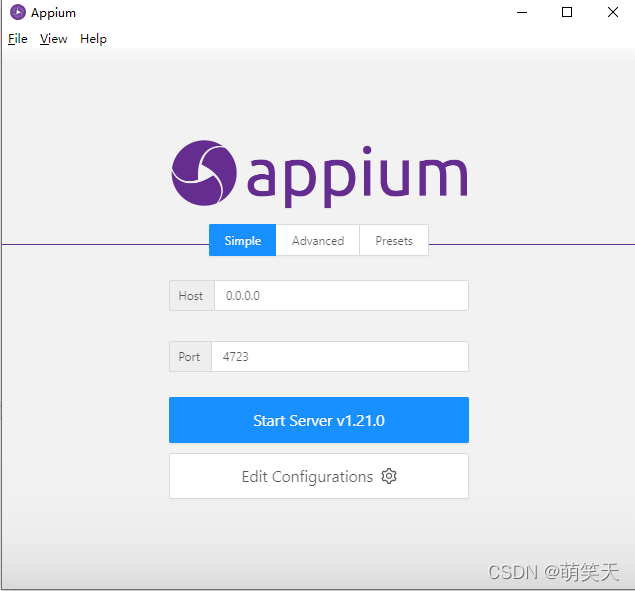
??在界面上说欢迎来到Appium,版本v1.21.0,最下方说明了正在使用这个端口,我们通过浏览器的方式来尝试访问这个服务:http://localhost:4723/
??返回数据为:{“status”:9,“value”:{“error”:“unknown command”,“message”:“The requested resource could not be found, or a request was received using an HTTP method that is not supported by the mapped resource”,“stacktrace”:""}}
??返回的数据则是告知我们访问成功了,那么目前就说明Appium已经顺利安装了。
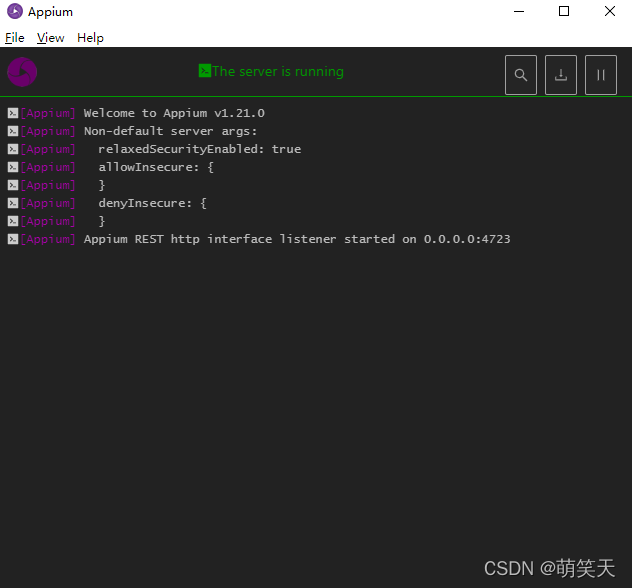
2.3 appium-python-client
??appium-python-client就是Python包,我们通过Python代码发送一些指令通过http形式发送给appium服务端,而这时就需要用到这个Python包,我们可以在Pycharm中通过pip命令进行安装pip install appium-python-client:
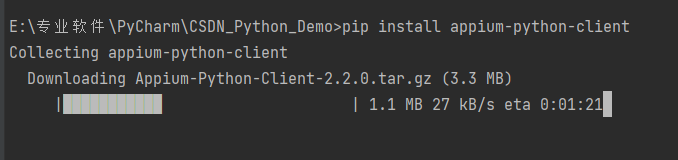
2.4 模拟器安装
??如果你持有的是真机,那么就直接使用,如果你想用模拟器,那么建议安装个雷电、夜神等,与正常的软件安装没有区别,安装完成即可进入到下一步
??
2.5 java jdk安装
??安装java jdk直接百度搜索安装即可,安装完成后需要进行环境变量配置,具体信息不再列举,需要注意的几个细节:
JDK版本必须在1.8版本以上且为64位
尽量下载高版本
下载慢,可以使用华为镜像
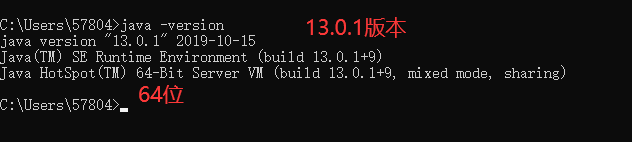
??
2.6 Android SDK环境
??最后一步就是Android SDK环境,我们可以通过安装开发新手集成包进行下载:下载跳转
??安装的步骤,笔者在这里也不详细介绍了,可以参考百度的一些文章,安装并配置完成后在cmd中输入adb,显示对应内容则可确认安装成功
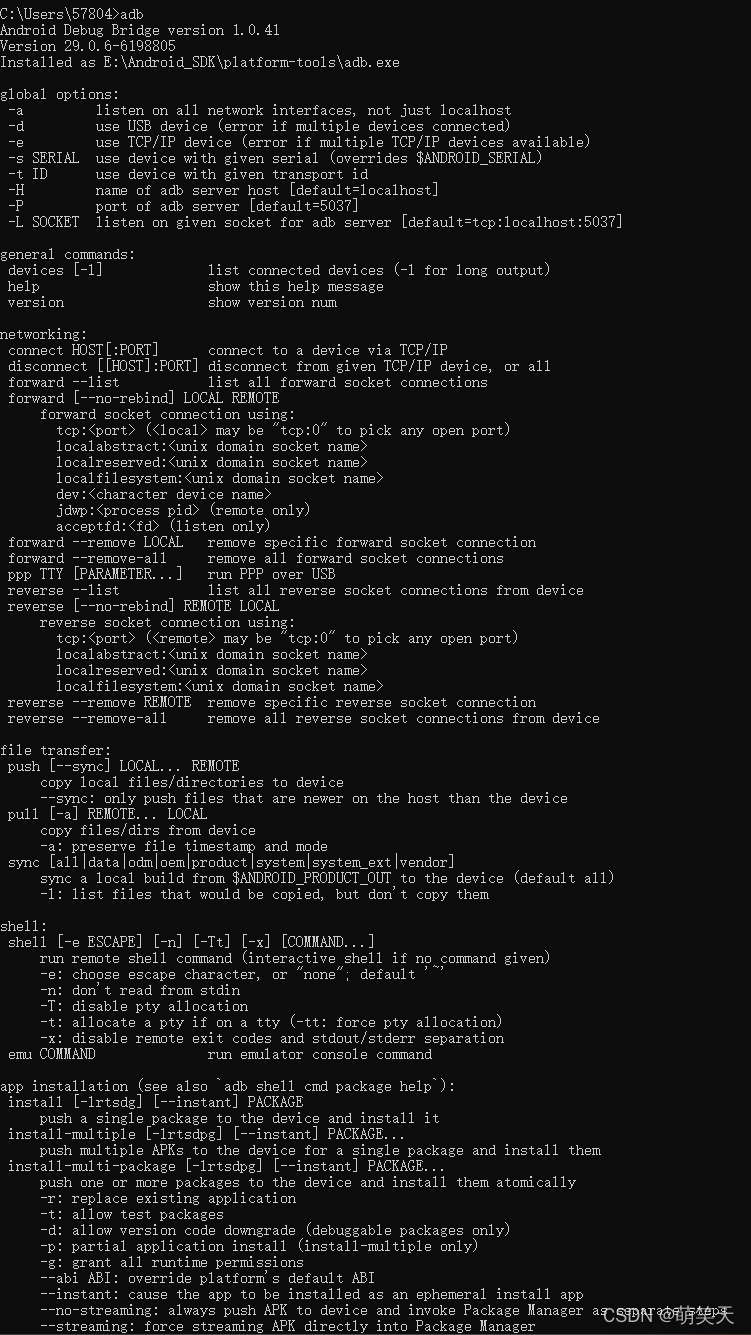
??
??
??好啦~以上就是本次文章分享的全部内容啦,你学会了吗?希望能给大家带来帮助哦!
????
??
